
PDF-XChange Editor Standard Printer: PDF-Drucker für Windows, Word, Excel & mehr
Mit dem PDF-XChange Standard Printer erstellen Sie aus allen Windows-Programmen wie Word, Excel oder CAD schnell und einfach PDF-Dateien, die sich ideal zum Archivieren, Teilen oder zur Verringerung der PDF-Dateigröße eignen.
Inklusive Microsoft Office Toolbar Add-In und Office2PDF-Batch-Konvertierung für die automatische Erstellung mehrerer PDFs auf einmal.
PDF-XChange Standard ist auch im PDF-XChange Pro Bundle enthalten.
Unterstützte Systeme: Windows 10 oder neuer, 32 und 64 Bit
Bitte beachten Sie: Der PDF-XChange Standard Printer ist ein leistungsstarker PDF-Konverter und bietet keine Bearbeitungs- oder Betrachtungsfunktionen. Zudem beinhaltet der PDF-Drucker weder den PDF-XChange Editor/PDF-XChange Editor Plus noch die PDF-Tools.
Profitieren Sie von einer hervorragenden Kompression, was laut unabhängigen Tests bis zu 90 % kleinere Dateien als bei vielen Mitbewerbern, einschließlich Adobe PDF-Drucker, erstellt.
Funktionen des PDF-XChange Standard Printers für Windows
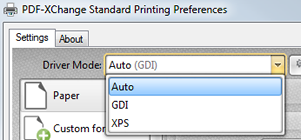
Hybrid-Konvertierung: PDFs aus Word, Excel oder CAD drucken
Der PDF-XChange Standard Printer bietet eine optimierte Hybrid-Konvertierungs-Engine, die sowohl auf GDI als auch XPS druckt. So erstellen Sie schnell und in top Qualität PDFs direkt aus Word, Excel oder CAD-Anwendungen. Spezielle Treibermodusregeln sorgen dafür, dass Ihre PDF-Drucke auch in speziellen Programmen exakt nach Wunsch ausgegeben werden.
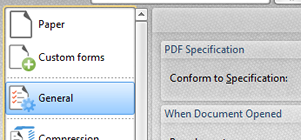
Dynamische PDF-Druckoptionen: Dateigröße verringern & Stapelverarbeitung
Nutzen Sie flexible Ausgabeoptionen, um Ihre PDF-Dateigröße zu verringern und die Qualität anzupassen – von 50 DPI bis 2400 DPI. Erstellen Sie überwachte Verzeichnisse oder nutzen Sie die Stapelverarbeitung, um viele Dokumente gleichzeitig zu konvertieren. Ideal für die automatische Umwandlung von MS Office-Dokumenten in PDFs.
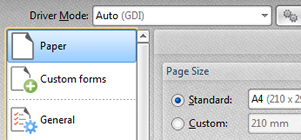
PDF-Dateien anpassen: Wasserzeichen, Lesezeichen & mehr
Fügen Sie Wasserzeichen hinzu, erstellen Sie automatische Lesezeichen oder passen Sie Kopf- und Fußzeilen an. Mit dem PDF-XChange Standard Printer können Sie bestehende PDFs erweitern, Dokumentinformationen bearbeiten, XMP-Metadaten hinzufügen und Seiten aus anderen Dateien einfügen. So haben Sie volle Kontrolle über Ihre PDF-Druckergebnisse.
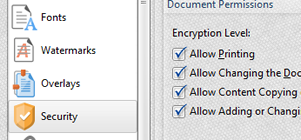
Sichere PDF-Dateien: Passwortschutz, digitale Signaturen & Verschlüsselung
Schützen Sie Ihre Dokumente mit umfassenden Sicherheitsfunktionen: Nutzen Sie digitale Signaturen und starke Verschlüsselungsoptionen (40/128 Bit RC4 sowie 128/256 Bit AES), um vertrauliche PDFs abzusichern. Zusätzlich stehen Passwortschutz und benutzerdefinierte Berechtigungen zur Verfügung. Der PDF-XChange Standard Printer ist speziell geeignet für den professionellen Einsatz in Unternehmensumgebungen und kompatibel mit Citrix Metaframe/Terminal Server (ausgenommen XnnApp).
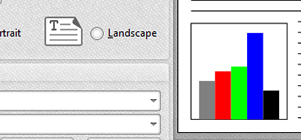
PDF-Drucker individuell anpassen mit Benutzerprofilen & Ausgabeoptionen
Erstellen Sie individuelle Benutzerprofile, um Sprache, Schrift- und Abwärtsabtastung, benutzerdefinierte Papierformate, DPI-Ausgabeoptionen und Skalierung exakt Ihren Anforderungen anzupassen. So optimieren Sie Qualität, PDF-Dateigröße und Layout Ihrer Dokumente.

Weitere Funktionen des PDF-XChange Standard Printers
Profitieren Sie von vielen weiteren Profi-Funktionen wie Stapelverarbeitung, Wasserzeichen, automatischen Lesezeichen und der nahtlosen Office-Integration. Details finden Sie in der vollständigen Funktionsübersicht weiter unten.
Verwenden Sie dynamische Optionen, um PDF-Dateien zu verbessern
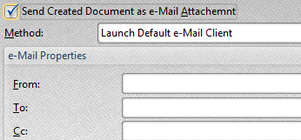
PDF-Dateien direkt per E-Mail versenden
Senden Sie Dokumente komfortabel mit der integrierten MAPI/SMTP-E-Mail-Option direkt aus der PDF-XChange Standard Oberfläche. So sparen Sie Zeit, indem Sie PDF-Dateien ohne Zwischenschritte an Kollegen oder Kunden verschicken.
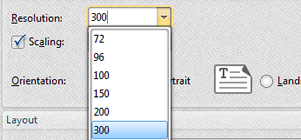
Flexible DPI-Ausgabeoptionen für höchste Druckqualität
Passen Sie die DPI-Ausgabe exakt Ihren Anforderungen an – von 50 bis 2400 DPI. Nutzen Sie voreingestellte Modi wie den Broschürenmodus oder den gespiegelten Druck, um optimale Ergebnisse zu erzielen und die Qualität und PDF-Dateigröße perfekt auszubalancieren.
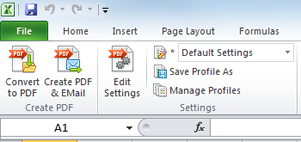
Nahtlose MS Office-Integration
Integrieren Sie MS Office-Dateien mühelos über das MS Office Toolbar Add-In. PDF-XChange Standard installiert diese Symbolleiste automatisch und erstellt eine eigene Registerkarte in Word, Excel und weiteren Office-Programme.

Effiziente Speicherverwaltung
Nutzen Sie die integrierten Speicherverwaltungsfunktionen, um den Programmspeicher optimal zu nutzen und auch bei großen Dokumenten eine stabile Performance sicherzustellen.
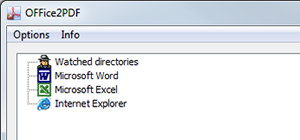
Stapelkonvertierung von MS Office-Dateien in PDF
Konvertieren Sie MS Office- und HTML-Dateien schnell und effizient mit der integrierten Office2PDF-Funktion. Nutzen Sie außerdem die Überwachte Verzeichnisse-Option, um automatisch alle MS Office-Dokumente, die in bestimmten Ordnern gespeichert werden, direkt in hochwertige PDF-Dateien umzuwandeln.
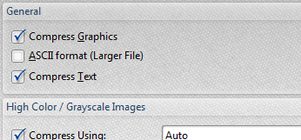
PDF-Dateigröße reduzieren und optimieren
Mit den leistungsstarken Komprimierungs- und Optimierungsfunktionen von PDF-XChange Standard minimieren Sie gezielt die Dateigröße, indem Sie einzelne Elemente – wie Bilder oder eingebettete Objekte – komprimieren, ohne die Qualität zu beeinträchtigen. Das spart Speicherplatz und erleichtert das Teilen oder Archivieren.
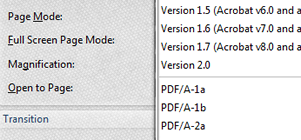
Dateien konvertieren und für die Langzeitarchivierung sichern
Profitieren Sie von unserer optimierten Konvertierungssoftware: Verbesserte Alters-/Bildtext-Zeichenumwandlung sorgt für gestochen scharfe Lesbarkeit, selbst bei gescannten Dokumenten. Zusätzlich unterstützt PDF-XChange Standard jetzt mehrere PDF/A-Formate für die Langzeitarchivierung von Dokumenten in gleichbleibend hoher Qualität.
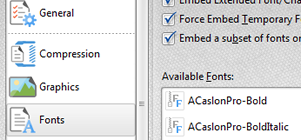
Schriftarten einbetten
Nutzen Sie die Schriftarten-Einbettungsoptionen, um Fonts gezielt in Ihre PDF-Dateien einzubetten oder freizugeben. So stellen Sie sicher, dass Ihr Dokument auf jedem Gerät und in jedem PDF-Viewer exakt so aussieht, wie Sie es erstellt haben.
PDF-Dateien aktualisieren und anpassen
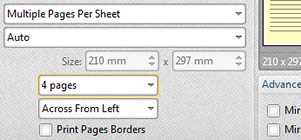
Seite skalieren und Größe ändern
Nutzen Sie den n-UP-Druckmodus, um mehrere Seiten platzsparend auf einem Blatt zu drucken oder Dokumente neu zu skalieren. Mit der visuellen Layout-Vorschau passen Sie zugleich die Seitenformate direkt an.
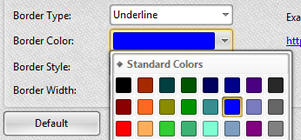
Links und Verknüpfungen hinzufügen
Integrieren Sie URL-Links direkt in Ihre PDF-Dateien, wahlweise als sichtbare Links oder als eingebettete Verknüpfungen. Wandeln Sie außerdem MS Office-Inhaltsverzeichnisse automatisch in klickbare Links um, um die Benutzerfreundlichkeit und Navigation in umfangreichen Dokumenten zu verbessern.
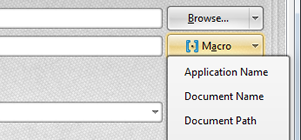
PDF-Dateien mit Makros und JavaScript erweitern
Automatisieren Sie komplexe Arbeitsschritte mit Makros, um wiederkehrende Prozesse zu vereinfachen und Fehler zu vermeiden. Nutzen Sie zudem JavaScript-Optionen, um den Funktionsumfang Ihrer PDFs gezielt zu erweitern.
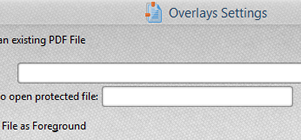
Wasserzeichen und Overlays einfügen
Für Branding, Firmenschriftstücke oder rechtliche Kennzeichnungen können Sie individuelle Wasserzeichen oder Überlagerungen (Overlays) zu Ihren Dokumenten hinzufügen.
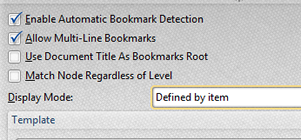
Individuelle Lesezeichen erstellen
Mit der Lesezeichenfunktion fügen Sie interaktive Navigationspunkte in Ihre PDF-Dokumente ein. So ermöglichen Sie Ihren Lesern einen schnellen Zugriff auf wichtige Inhalte und erhöhen die Übersichtlichkeit.
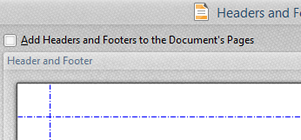
Fügen Sie Kopf- und Fußzeilen hinzu
Nutzen Sie die Kopf- und Fußzeileneinstellungen, um in Ihrem PDF-Drucker individuelle Kopf- und Fußzeilen zu erstellen.
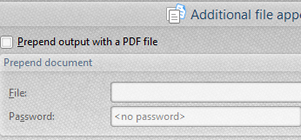
Anhängen oder Anfügen von Dateien
Fügen Sie mit der Funktion Standard-Dateianhang zusätzliche Dateien direkt an Ihre erstellten PDFs an, beispielsweise begleitende Dokumente oder Bilder, um alle relevanten Inhalte in einem PDF-Druckvorgang zu bündeln.
Passen Sie Ihre Erfahrung an
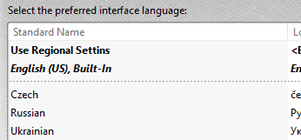
Finden Sie Ihre Sprache
Aktualisieren Sie die Benutzeroberfläche mit dem gewünschten Sprachpaket, um Ihren PDF-Drucker komfortabel in der Sprache Ihrer Wahl zu bedienen.
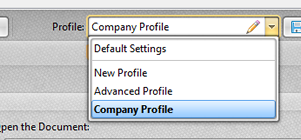
Erstellen Sie Ihr Profil
Speichern Sie Ihre bevorzugten Einstellungen – wie Druckoptionen, Dateigrößen-Optimierung oder Komprimierung – für eine schnelle und einheitliche PDF-Erstellung.
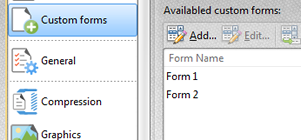
Wählen Sie Papiereinstellungen und benutzerdefinierte Formularoptionen
Passen Sie Papierformate, benutzerdefinierte Formulare und Druckeinstellungen flexibel an, um optimale Ergebnisse beim PDF-Drucken zu erzielen.
PDF-Dateien sichern
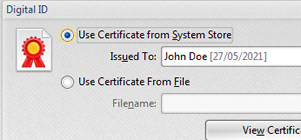
PDF-Dateien signieren
Nutzen Sie digitale Signaturen, um Ihre PDF-Dateien rechtssicher zu signieren und zu schützen – perfekt für vertrauliche oder geschäftliche Dokumente.
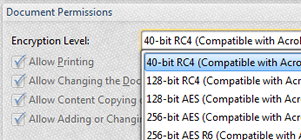
PDF-Dateien verschlüsseln
Sichern Sie Ihre PDFs mit 40/128 Bit RC4- oder 128/256 Bit AES-Verschlüsselung, um sensible Inhalte vor unbefugtem Zugriff zu schützen.
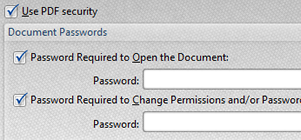
PDF-Dateien schützen
Vergeben Sie Passwörter und Zugriffsrechte, um zu bestimmen, wer Ihre PDF-Dateien öffnen, drucken oder bearbeiten darf.
Sonstiges

Interaktive Adobe AcroForms erstellen
Konvertieren Sie MS Web-Formulare mithilfe des Toolbar-Add-Ins und MS Word (ab Version 2003) in vollständig interaktive Adobe AcroForms.

PDF-Dateien aus Windows-Anwendungen erstellen
Erzeugen Sie PDFs direkt aus der Druckausgabe beliebiger Windows-Programme – von Office-Dokumenten bis zu CAD-Dateien.

Verwendung auf Terminalserver
PDF-XChange Standard ist Citrix Metaframe/Terminal Server zertifiziert und unterstützt so auch den Einsatz in Unternehmensumgebungen.
